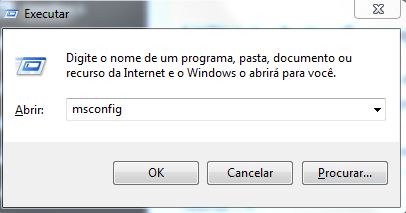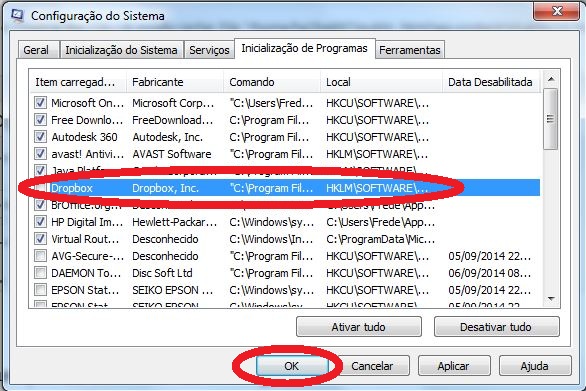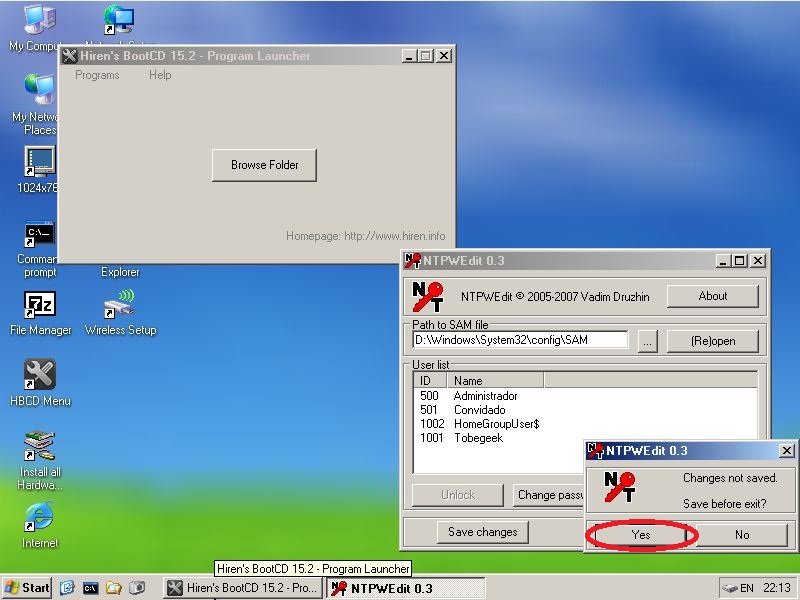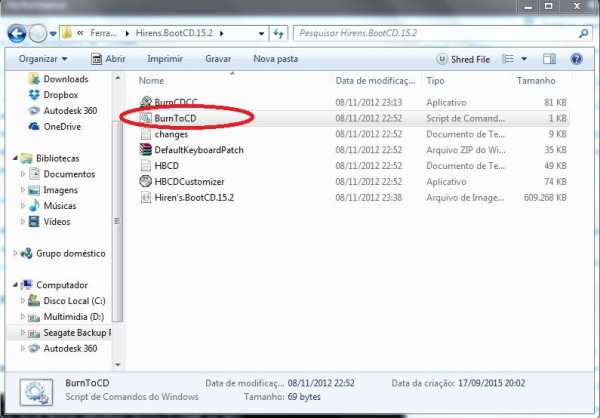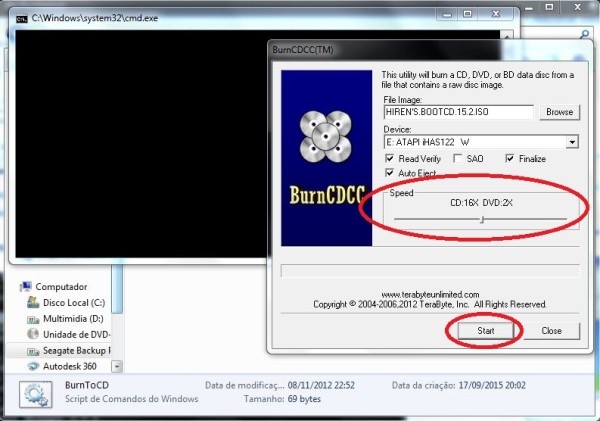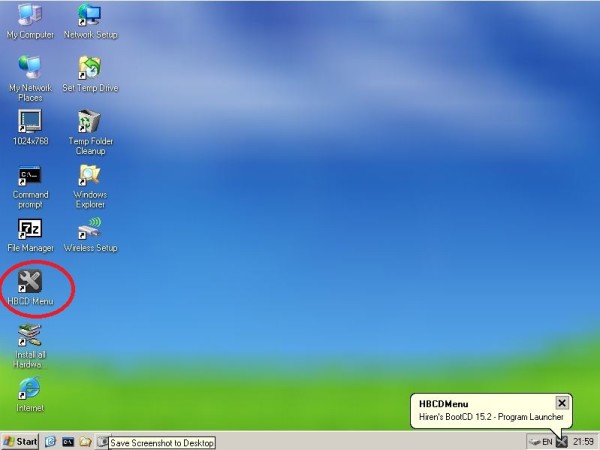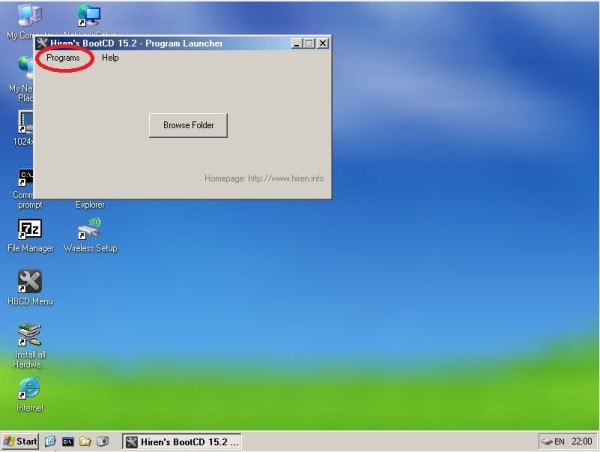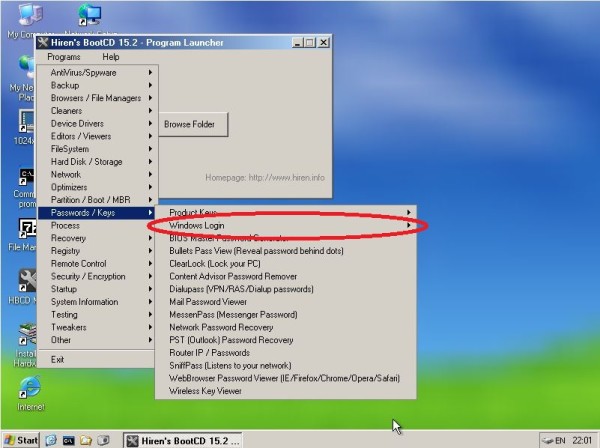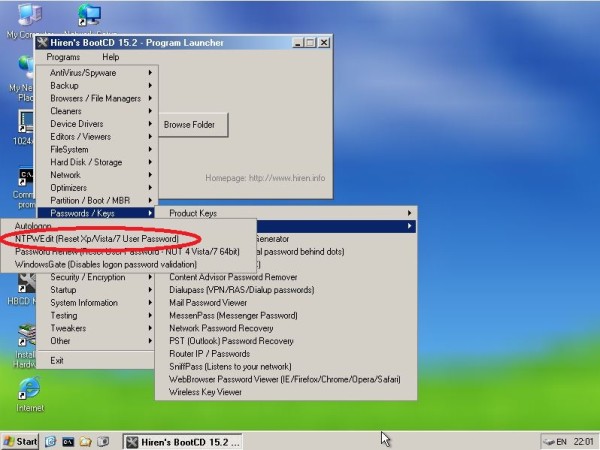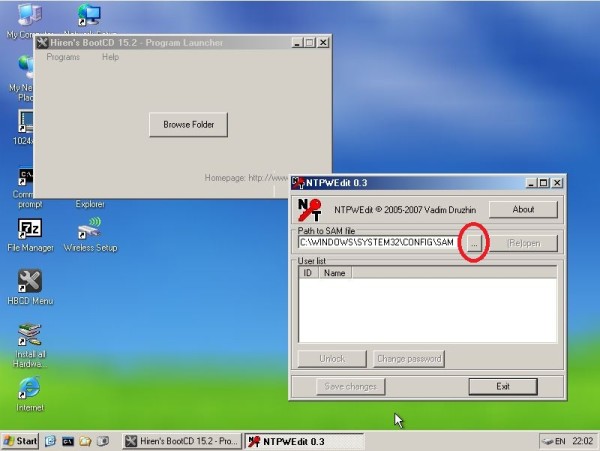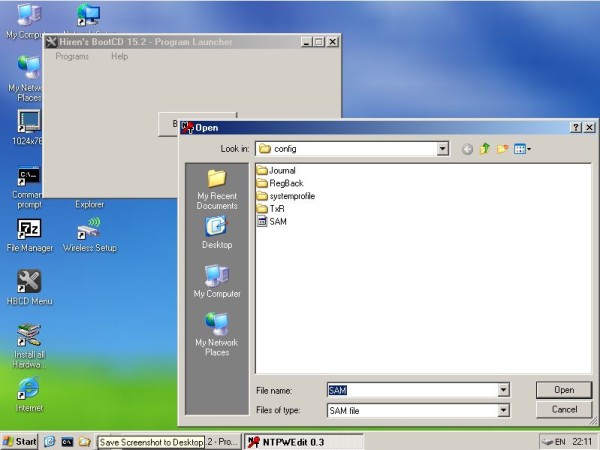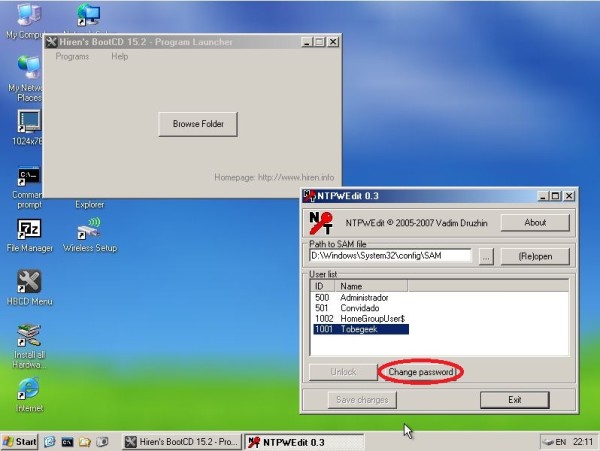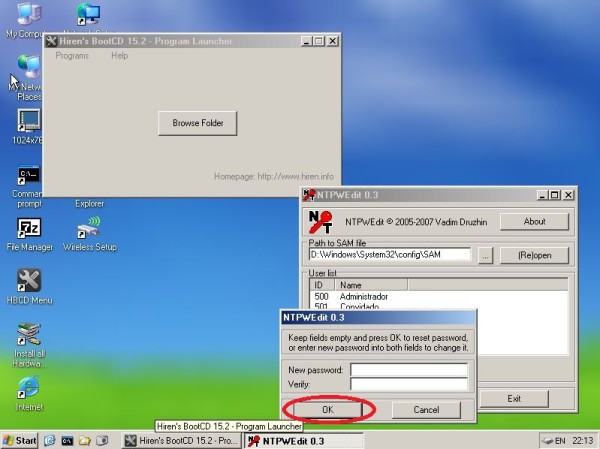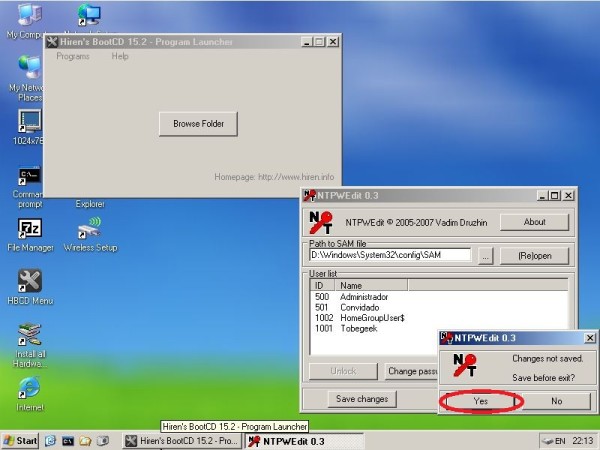Desativar programas que iniciam junto com Windows seria uma forma simples de agilizar ou até mesmo melhorar o desempenho de um computador, quando um PC inicia ele carrega todos os programas marcados para inicializar com o sistema bem como seus serviços. Conforme a quantidade de programas iniciados aumenta o desempenho do PC teoricamente diminui, aumentando o tempo de espera até que o PC possa ser usado sem problemas de travadas.
A verdade é que quanto menos programas iniciarem com Windows melhor, claramente existem programas que não podem ser desativados, seja por motivos de uso ou questões de segurança (Antivírus), já para todo o resto isso não se aplica. Tente desativar todos programas que iniciem junto e que julgue não ser essencial para o Windows (faça por sua conta e risco, tome muito cuidado!). Se você não sabe como desativar programas que iniciam junto com o Windows aqui vai um dica, use o utilitário msconfig.
Utilitário de Configuração do Sistema “msconfig”
O utilitário de configuração do sistema é nada mais que uma ferramenta usada para configurar parâmetros do sistema, como inicialização de programas e serviços junto ao Windows (programas e serviços que iniciam junto com Windows).
Com esse utilitário você pode configurar e desativar programas que iniciam com o Windows quando o computador ligar, isso se torna muito útil para diminuir a carga de programas que pesam o PC na inicialização.
Como desativar programas que iniciam com o Windows pelo Msconfig?
Primeiro abra o executar, para isso basta apertar Windows+R , digite msconfig e de OK!! ou apertar Enter.
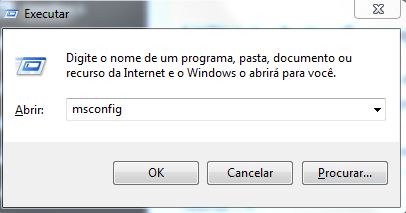
Uma janela como a de baixo ira abrir, vá na aba Inicialização de Programas
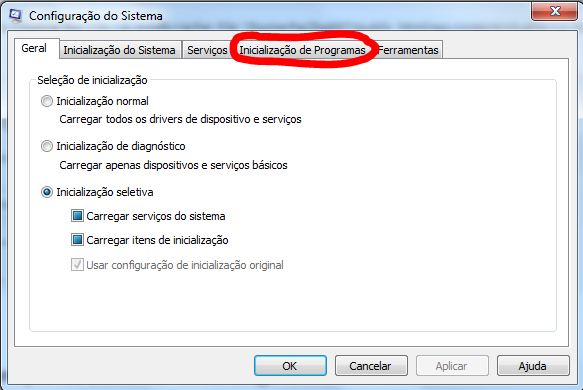
Desmarque tudo aquilo que você não queira que inicie junto com o Windows e de OK!!!
Após confirmar essa janela se fechara e uma caixa de dialogo aparecera com seguinte frase :
Talvez seja necessário reiniciar o computador para aplicar essas alterações. Antes de reiniciar, salve os arquivos abertos e feche todos os programas.
Com apenas duas opções, Reiniciar ou Sair sem reiniciar.
Caso queira que as novas configurações entrem em vigor nesse instante clique em Reiniciar, caso contrario pode clicar em Sair sem reiniciar e na próxima vez que ligar o PC as novas configurações já estarão em vigor.
Em geral clico em Sair sem reiniciar.